Daugelyje PDA modelių yra įmontuotas „Wi-Fi“modulis; jį taip pat galite įsigyti atskirai ir įdiegti į „Flash“kortelių lizdą. „Wi-Fi“yra vienintelis būdas PDA pasiekti internetą ar vietinį tinklą, tačiau ne visi vartotojai naudojasi šia galimybe, pagrindinė problema yra paties modulio nustatymas. Žemiau pateikiamas „Wi-Fi“nustatymo naudojant asmeninį kompiuterį metodas.

Nurodymai
1 žingsnis
Atidarykite „Valdymo skydą“, pasirinkite „Belaidžio tinklo vedlys“ir spustelėkite mygtuką „Kitas“. Atsidariusiame lange įveskite belaidžio tinklo pavadinimą, spustelėkite „Next“.
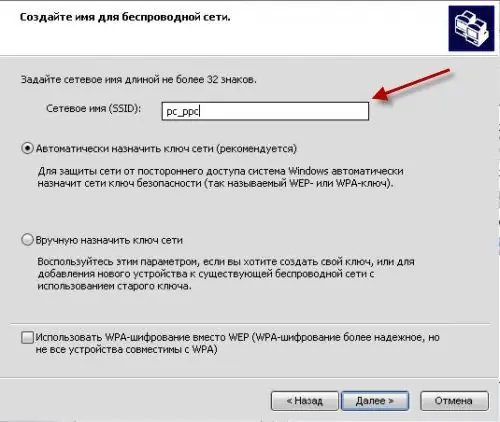
2 žingsnis
Lange „Pasirinkite tinklo diegimo metodą“pasirinkite „Diegti tinklą rankiniu būdu“, spustelėkite „Kitas“.

3 žingsnis
Šio veiksmo pabaigoje spustelėkite mygtuką „Spausdinti tinklo nustatymus“. Atidarytame tekstiniame faile bus nurodytas 26 skaitmenų raktas, perrašykite jį, jo prireiks tolesniuose nustatymuose. Spustelėkite Baigti.
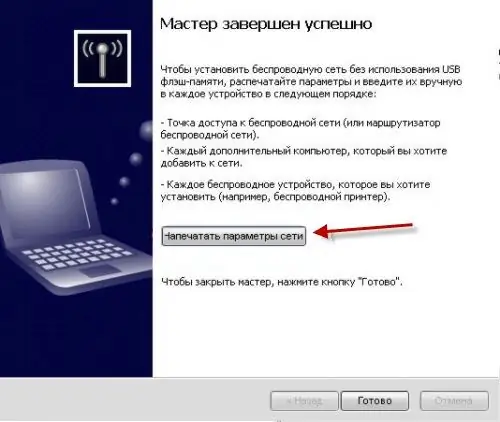
4 žingsnis
Atidarykite langą „Rodyti visus ryšius“. Pasirinkite sukurtą belaidį ryšį (galite jį pervadinti, pavyzdžiui, „Wi-Fi“) ir atidarykite jo ypatybes. Eikite į skirtuką „Belaidžiai tinklai“ir spustelėkite mygtuką „Ypatybės“. Atsidariusiame lange pažymėkite langelį „Tai tiesioginis kompiuterio ryšys; prieigos taškai nenaudojami."

5 žingsnis
Dabar turite pakoreguoti esamo interneto ryšio nustatymus, šiuo atveju - VPN (tai gali būti bet kuris, pavyzdžiui, modemas). Ryšio ypatybių lange eikite į skirtuką „Išplėstinė“. Pažymėkite langelį „Leisti kitiems tinklo vartotojams naudoti šio kompiuterio interneto ryšį“ir sąraše pasirinkite sukurto belaidžio ryšio pavadinimą.
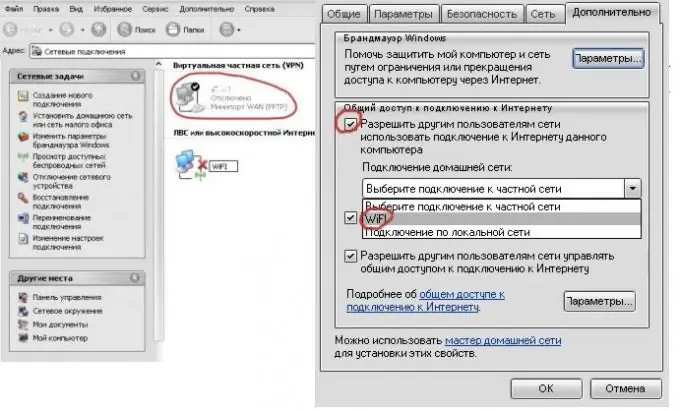
6 žingsnis
Dar kartą atidarykite belaidžio ryšio ypatybes. Skirtuke „Bendra“pasirinkite „Interneto protokolas (TCP / IP)“ir atidarykite jo ypatybes. Įveskite viską, kaip parodyta paveikslėlyje.

7 žingsnis
PDA įjunkite „WiFi“, pasirodžiusiame lange „Naujas aptiktas tinklas“spustelėkite „Nustatymai“. Eikite į skirtuką „Tinklo adapteriai“. Išskleidžiamajame sąraše pasirinkite „Darbas“, apatiniame lange pasirinkite „WiFi tvarkyklė“.
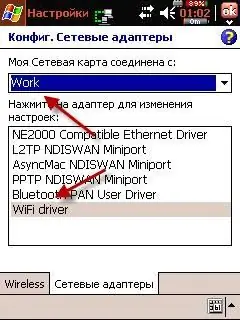
8 žingsnis
Atsidariusiame lange įveskite viską kaip paveikslėlyje. Eikite į skirtuką „Domeno vardų serveriai“ir įveskite kompiuterio belaidžio ryšio IP adresą. Išsaugokite nustatymus.
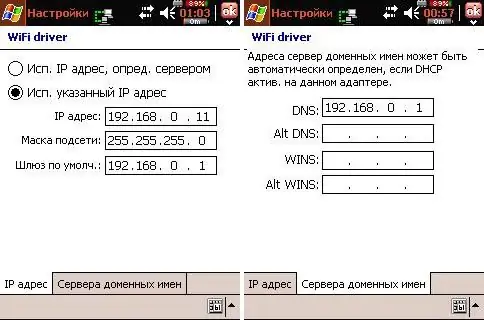
9 žingsnis
Pasirinkite „Work“ir spustelėkite „Connect“. Jei buvo sukurtas saugus ryšys, atsidariusiame lange turite įvesti 3 veiksme užfiksuotą raktą.

10 žingsnis
PDA ekrane pasirodys piktograma apie „Wi-Fi“ryšio nustatymą.
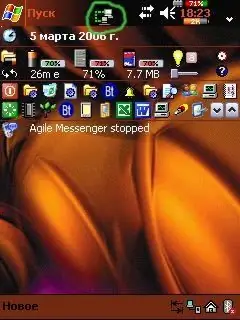
11 žingsnis
Sinchronizuokite savo PDA su kompiuteriu naudodami „ActiveSync“. Bendrinkite aplankus kompiuteryje (aplanko ypatybėse). PDA paleiskite „Resco Explorer“programą ir nustatykite parametrus, kaip parodyta paveikslėlyje.






